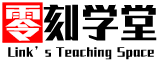-
2-5-3ds max复制物体的方法
3dsmax提供了多种的复制方法;沿路径排列(参照这里《3dsmax的按路径排列命令的使用方法》)、阵列、移动复制、旋转复制、镜像复制、原地复制等 这一小节内容主要介绍后面的几种: 移动复制:选择物体后按住shift键盘移动物体,输入复制的个数,完成复制工作 旋转复制:跟移动复制一样 镜像复制:使用镜像命令后,选择复制的方式即可 原地复制:选择物体后按“ctrl+v”(注意并不需要先ctrl+c)…- 3.9k
- 0
-
镜像工具和快速渲染图像2-4
镜像工具可对称复制对象,使用时指定对称轴向和复制的方式即可,如下图所示。 快速渲染命令是shift+q,把模型渲染成图像,点击渲染窗口左上角保存渲染图片格式,一般小图保存为jpg格式,正式出图保存为tif或者tga格式。- 281
- 0
-
对齐工具使用方式2-3
对齐工具应用对齐两个物体,对齐快捷键是alt+a,对齐物体时注意选择好对齐物体的两个面的位置关系,在3dsmax 中规定,物体的右边和下边为max(最大),左边和下边为min(最小),中心位置为center(中心)。选择好对齐面之后在选择对齐轴向,二维平面中,左右对齐是x轴,上下对齐为y轴,三维空间中上下对齐为Z轴。 对齐的操作如下所示:先选择一个物体,alt+a激活对齐命令,取消对齐轴向, 选择…- 329
- 0
-
3dsmax的旋转工具使用之一2-2-1
旋转工具:旋转模型的方向,快捷键是E 旋转物体时按住物体上某一颜色轴(红色表示X轴,绿色表示Y轴,蓝色表示Z轴)可旋转物体,在旋转轴上还能看到旋转的角度(上面有颜色会跳动) 如果要旋转指定的角度的话开启“角度捕捉”,也可以设定角度捕捉值,角度捕捉的快捷键是“A”。 点击“角度捕捉按钮”开启角度捕捉,在角度捕捉按钮上面点击右键,在弹出的面板中找到“angle”设置旋转的角度,操作如下图所示。- 265
- 0
-
指定外部的旋转中心点2-2-2
旋转和移动工具都提供了三种中心模式(如下图所示),默认的为“自身中心(绕自身转动,可看上一小节内容)”,当选择多个物体会自动切换至“公共中心”,可以根据需要切换为“自身中心坐标” 第三种是外部中心坐标,它可以使物体指定外部的某一个物体中心坐标做旋转,如下图所示。 旋转完成后还原为默认的view坐标系和自身坐标- 325
- 0